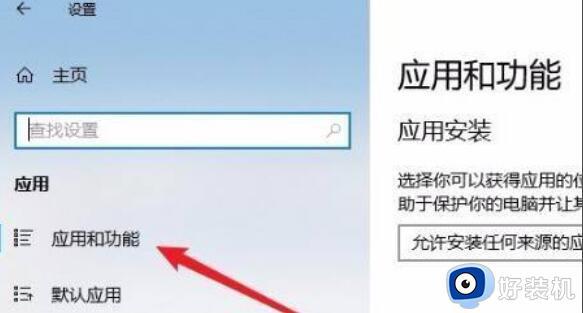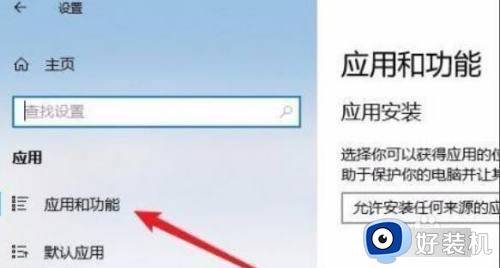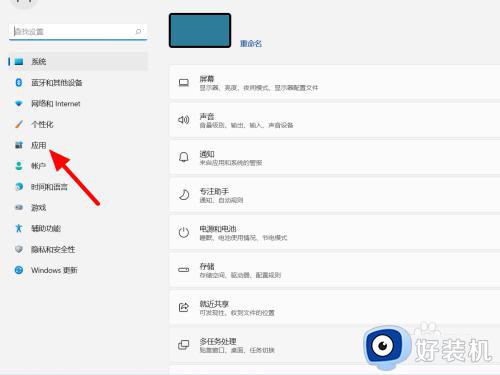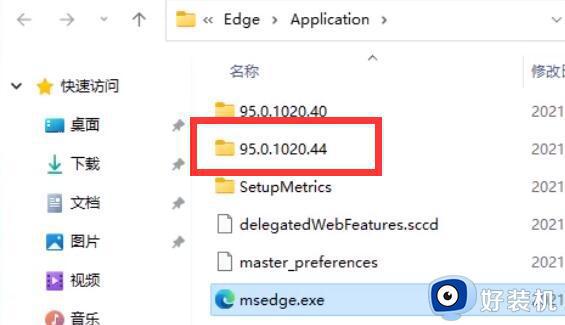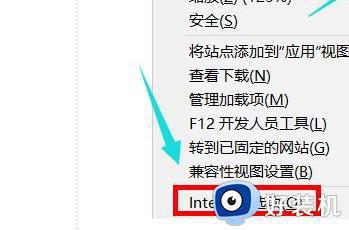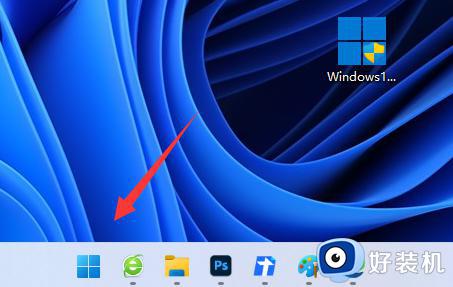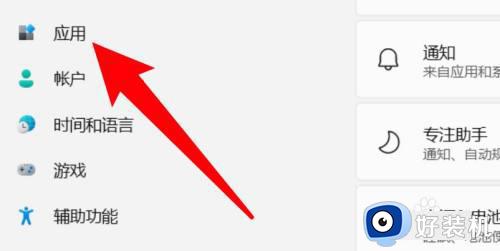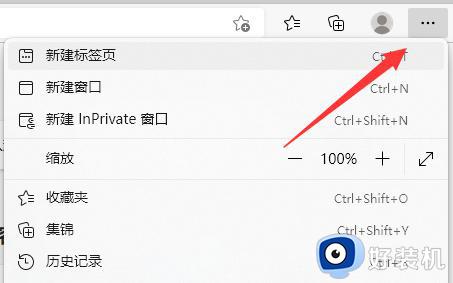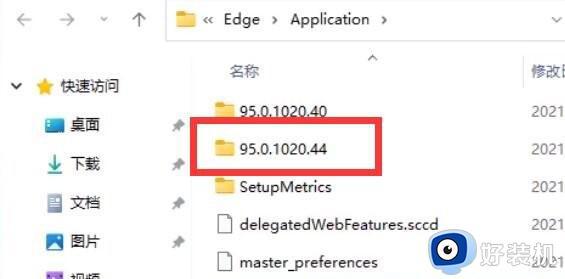win11Edge浏览器数据丢失怎么恢复 win11Edge浏览器数据丢失的解决方法
时间:2024-05-08 12:58:00作者:mei
win11系统Edge浏览器运行速度快,而且兼容性好,因此受到很多用户的喜爱,但是一些用户使用Edge浏览器时出现数据丢失问题,怎么操作才能让数据恢复?关于此疑问,本文教程介绍win11Edge浏览器数据丢失的解决方法。
解决方法如下:
1、点击桌面开始菜单中的设置按钮。
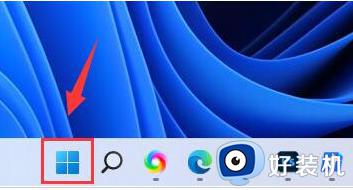
2、在左侧找到应用选项。
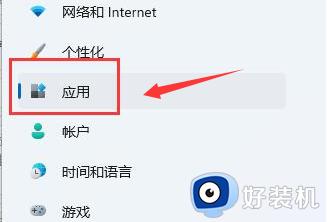
3、点击应用和功能按钮。
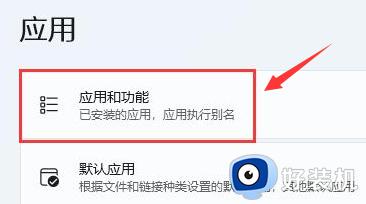
4、在应用列表的搜索框中输入edge找到浏览器选项,鼠标点击右侧的设置按钮。
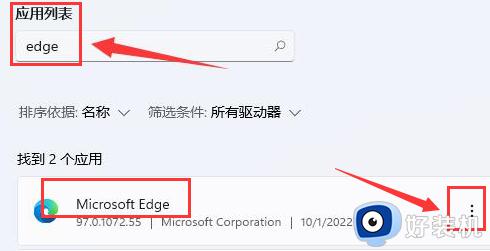
5、在打开的窗口中点击修复按钮即可。
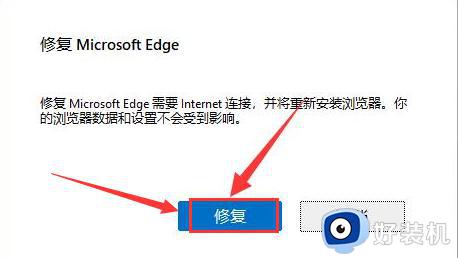
win11Edge浏览器数据丢失的解决方法分享到这里,进入Edge浏览器点击修复即可解决问题,希望本文内容对大家有所帮助。